Nakita.id - Sudahkah Moms mengetahui berbagai macam rumus Microsoft Excel?
Jika belum, Moms harus tahu setidaknya salah satunya.
Ada berbagai macam rumus yang bisa digunakan untuk mengolah data pada Microsoft Excel.
Misalnya rumus penjumlahan, pengurangan, menghitung rata-rata, dan lain-lain.
Pengguna Microsoft Excel juga harus tahu apa itu rumus vlookup.
Apa itu?
Vlookup berfungsi untuk mencari berbagai hal dalam tabel atau rentang menurut baris atau secara vertikal.
Kolom pertama adalah acuan untuk menampilkan nilai pada tabel kolom selanjutnya.
Biasanya, rumus yang satu ini digunakan untuk mencari nama atau nomor.
Misalnya untuk mencari harga komponen otomotif menurut nomor komponennya.
Bisa juga untuk mencari nama karyawan berdasarkan ID karyawan mereka, atau mencari nomor telepon karyawan berdasarkan nama belakangnya.
Baca Juga: Cara Membuat Awalan Huruf Kapital di Microsoft Excel
Lalu, bagaimanakah rumus dan contoh untuk mengerjakan vlookup pada aplikasi ini?
Rumus Vlookup pada Microsoft Excel
Melansir dari Info Komputer, berikut adalah rumusnya:
=VLOOKUP(lookup_value,table_array,col_index_num,[range_lookup])
Atau dibaca seperti ini:
=VLOOKUP(nilai pencarian, rentang berisi nilai pencarian, nomor kolom dalam rentang berisi nilai kembali, Hasil yang hampir sama (TRUE) atau Hasil yang sama persis (FALSE)).
Yuk, lihat salah satu contoh soal untuk mengerjakan vlookup pada Excel.
Ini dia cara mengerjakannya
Rumus kode barang deskripsi ke 1:
=VLOOKUP(F2,CHOOSE({1,2},B2:B3,A2:A3),2,0)
Baca Juga: 3 Detik Merubah Format Tanggal di Microsoft Excel Anti Ribet
Rumus kode barang deskripsi 2:
=VLOOKUP(F2,CHOOSE({1,2},B6:B8,A6:A8),2,0)
Rumus kode barang deskripsi 3:
=VLOOKUP(F2,CHOOSE({1,2},B11:B16,A11:A16),2,0)
Itulah tadi tips untuk mengerjakan vlookup pada Microsoft Excel.
Apakah Moms sudah jelas?
Tips Menggunakan Microsoft Excel
Ini dia beberapa tips dari Hubspot untuk mengerjakan data menggunakan Microsoft Excel:
1. Gunakan lebih dari satu kolom dan baris
2. Gunakan filter untuk membuat data jadi lebih ringkas dan sederhana
3. Gunakan rumus untuk membuat penghitungan jadi lebih mudah
Baca Juga: Enggak Sampai 5 Menit, Ini Tips dan Trik Membuat Nomor 1-1000 di Microsoft Excel
| Source | : | Info Komputer |
| Penulis | : | Amallia Putri |
| Editor | : | Cynthia Paramitha Trisnanda |

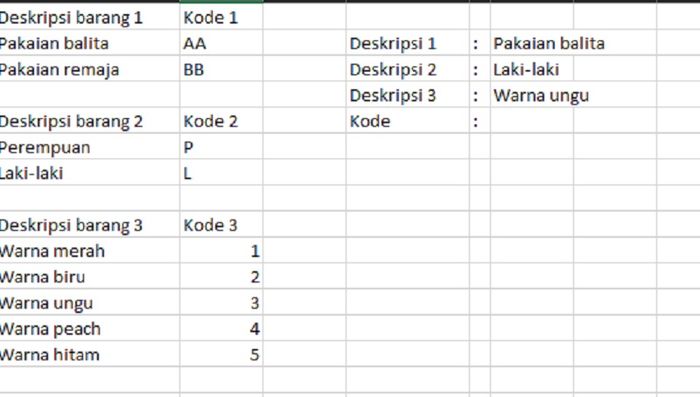
KOMENTAR